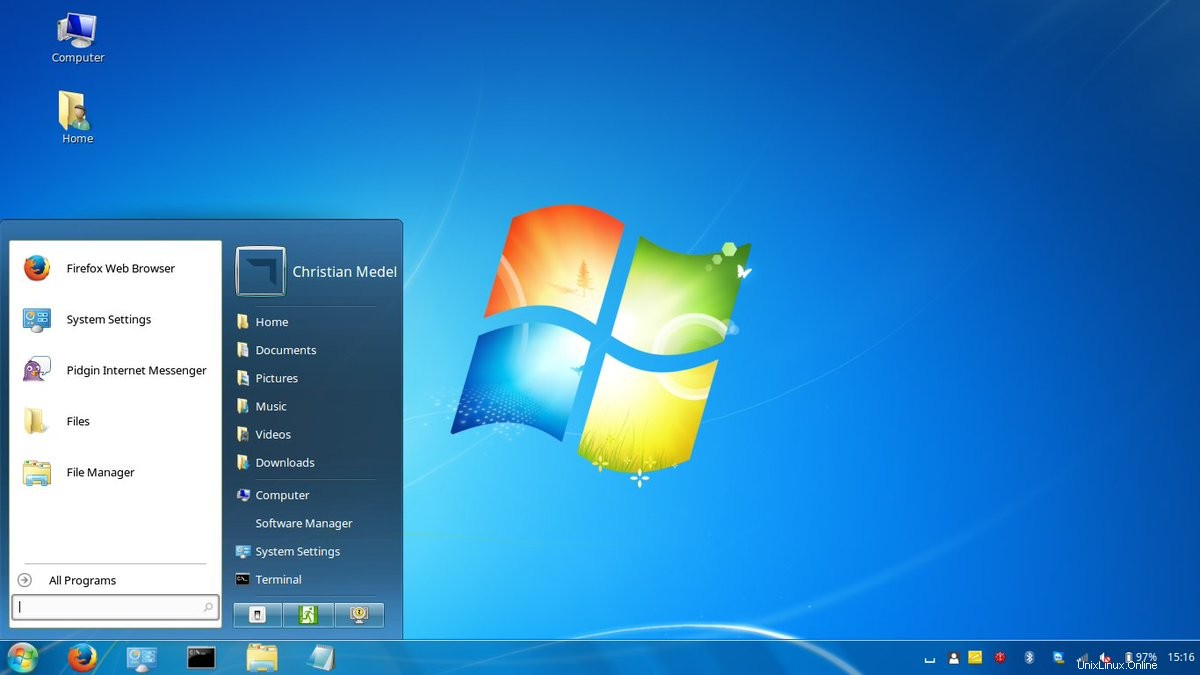
上記のスクリーンショットはWindows7のように見えますが、実際にはLinuxMint用のWindows7テーマにすぎません。
かなり印象的ですね
Linux MintをMacのように見せるための方法を説明したので、ライバルのオペレーティングシステムの外観を、誰もが好むわけではないものの、すでに知っていることです。
ただし、このディストリビューションをWindowsのように見せるための方法については実際に触れたことはありません。そしてLinuxMintは 通常のUbuntuよりもWindowsのように見え、動作するため、これを実行したい場合の理想的な出発点です。
つまり、Windows 7のサポートが終了し、多くのユーザーがLinux Mintへの切り替えについて議論しているので、この(驚くほど簡単な)方法を共有する良い機会のように感じます。
Windows 7LinuxMintテーマ
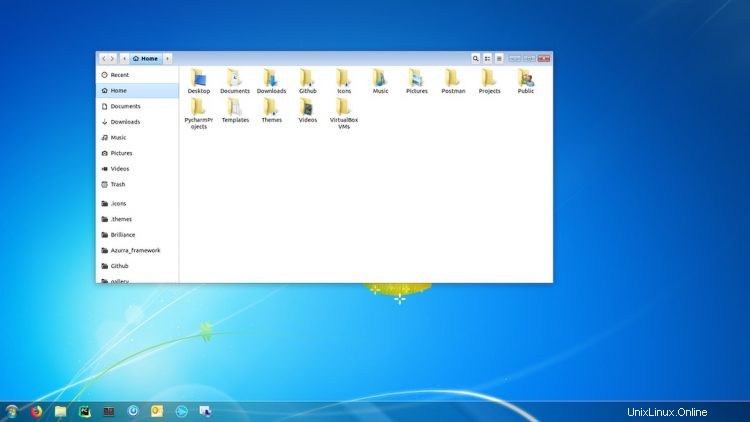
正確に見えるLinuxMintWindows 7テーマについては、B00merangプロジェクトのファブデザインチームにお問い合わせください。
彼らは、Cinnamonデスクトップ用のWindows 7 UIの有能なコピーを作成しました(テーマは他のデスクトップでも機能し、さまざまな結果が得られます)。
Windows7GTKテーマをダウンロード
最近のバージョンのLinuxMint(またはCinnamonデスクトップがインストールされた別のディストリビューション)を実行していると仮定すると、最初のステップは次のWindows7テーマパックをダウンロードすることです。
<?php echo; ?>Windows7テーマパックをダウンロードする
アーカイブを完全にダウンロードしてから、ファイルマネージャーを使用して.zipを見つけます。 取得したファイルを新しいフォルダに解凍します。
次に、別のファイルマネージャウィンドウで、.themesを開きます。 ホームのディレクトリ フォルダ。覚えておいてください:隠し「ドットファイル」を表示(または非表示)するには、ctrlを押す必要があります + h 。
.themesが表示されない フォルダ?先に進んで作成します。. フォルダ名に、小文字を使用してください。 抽出したフォルダーをここにコピーして、Windows7テーマパックをインストールします。
Linux Mintを使用すると、テーマを非常に簡単に変更できます。Mintメニューを開いて、「テーマ」を検索して開きます。 ウィンドウの境界線、コントロール、デスクトップのWindows7GTKテーマを設定します 。
Windows7アイコンセットのダウンロード
これがテーマですが、さらに先に進むことができます。 Windows 7の外観を完成させるには、Windows 7のアイコンセットを使用する必要があります。これは、B00merangプロジェクトでも提供されています。
<?php echo; ?>Windows7アイコンセットをダウンロード
.zipをダウンロードして解凍します 上記のファイルを作成し、抽出したディレクトリ(zipファイルではない)を非表示の.iconsに移動します ホームのフォルダ 。
.iconsが表示されない フォルダ?先に進んで作成します。. フォルダ名に、小文字を使用してください。 完了したら、[テーマ]ツールを開いて、追加したWindows7パックに「アイコン」を再度設定します。
仕上げ

これで、デスクトップは上記の「実際の取引」によく似たものになりますが、エクスペリエンスを締めくくるためにできる調整が他にもいくつかあります。
まず、スタートメニューのクローンを追加します。今、私は個人的にデフォルトのミントメニューを他のものよりも好みますが、それが「一部を見る」ことはないことを認めます。
したがって、ミントメニューをWindows 7のスタートメニューのクローンに置き換えるには:
- パネルを右クリックして、[アプレットの追加]を選択します
- [ダウンロード]タブを選択します
- 「スタートメニュー」を検索してインストールします
- 「CinnVIIStarkMenu」のインストールアイコンをクリックします
- [管理]セクションに戻り、アプレットを追加します
「パネル編集」モードを使用して、スタートメニューのクローンを目的の場所(つまり、左端)に再配置します。パネル編集モードをオフにすることを忘れないでください 自動ではないので後。そうしないと、パネルの何も反応しないように見えることに不満を感じるでしょう。
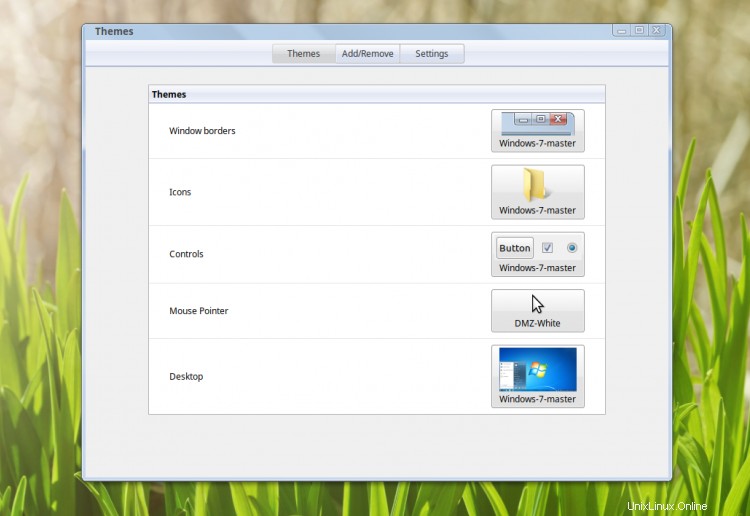
最後に、契約を結ぶために、デスクトップの背景として設定するWindows 7の壁紙の素敵な高品質バージョンをダウンロードする必要があります(ショートカット:ファイルマネージャーで画像ファイルを右クリックし、[背景として設定]を選択します)。
<?php echo; ?> Windows 7の壁紙(HD)をダウンロードする
そこにあります。安全で安全なLinuxMintシステムは、Windows 7によく似ていますが、幸いなことにWindows7ではありません。